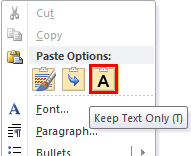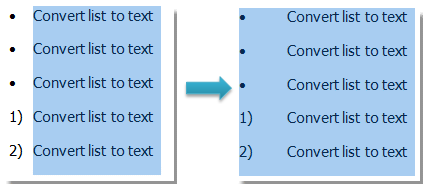مطالب برتر
جستجو
حضرت علی (ع): «زَکوةُ العِلمِ نَشرُهُ؛ زکات علم نشر آن است».
وبلاگ "ترفندها" (سایت پیسیترفند) برای عمل به این حدیث شریف و با هدف ارتقاء دانش و مهارتهای مرتبط با رایانه در ۳۰ مهرماه ۱۳۹۱ ایجاد شده است. به امید آنکه مفید واقع شود.
🔵 کانال پیسیترفند در تلگرام:
telegram.me/pctarfandir
🔵 ارتباط با ادمین:
telegram.me/pctarfand_admin
خلاصه آمار
تبدیل شمارهها و بولتهای خودکار به متن ساده در ورد - ماکرو
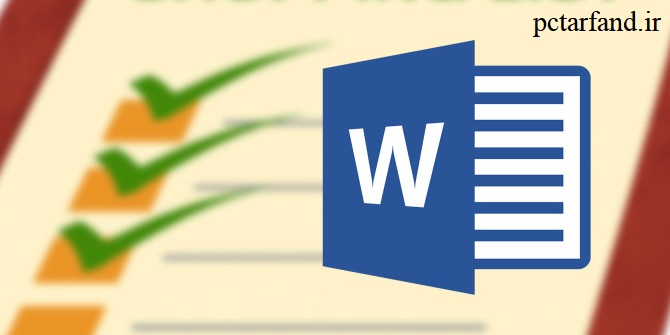
شمارهها و بولتهای خودکار در محیط ورد را میتوانید به سرعت با دو روش به متن ساده تبدیل کنید. برای آشنایی با این روشها در ادامه مطلب با پیسیترفند همراه باشید.
روش اول) تبدیل دستی
1. لیستی را که می خواهید تبدیل کنید انتخاب کنید.
2 کلیدهای Ctrl + C را فشار داده یا کلیک راست کرده تا گزینه Copy را برای کپی کردن لیست در کلیپ بورد انتخاب کنید.
3. مکان نما را روی مکان خالی قرار دهید. سپس راست کلیک کرده و از قسمت Paste Options روی گزینه A کلیک کنید.
پس از کلیک، لیست به متن ساده تبدیل میشود. نتیجه را میتوانید همانطور که در تصاویر زیر نشان داده شده است مشاهده کنید:
روش دوم) استفاده از ماکرو
استفاده از کد VBA نیز یک روش ساده برای تبدیل لیست شمارهها یا بولتهای خودکار به متن ساده در ورد است. می توانید به سرعت مراحل زیر را به شرح زیر انجام دهید:
1: کلیدهای Alt + F11 را فشار دهید تا پنجره Microsoft Visual Basic for Applications باز شود.
2: از تب Insert روی Module کلیک کنید، کدهای زیر را کپی کرده و در پنجره Module قرار دهید.
3: برای اجرای VBA روی دکمه Run کلیک کنید.
اگر میخواهید تغییرات در کل فایل ورد انجام شود از کد زیر استفاده کنید:
Sub ConvertAllAutoNumberToText() If ActiveDocument.Lists.Count > 0 Then Dim lisAutoNumList As List For Each lisAutoNumList In ActiveDocument.Lists lisAutoNumlist.ConvertNumbersToText Next Else End If End Sub
اگر میخواهید تغییرات در یک بخش خاص انجام شود از کد زیر استفاده کنید. البته برای اجرا ابتدا قسمت مدنظرتان را انتخاب کرده و سپس کد را اجرا کنید.
Sub ConvertSelectAutoNumberToText() If ActiveDocument.Lists.Count > 0 Then Selection.Range.ListFormat.ConvertNumbersToText Else End If End Sub
منابع:
برای مطلع شدن از جدیدترین مطالب سایت، کانال پیسیترفند در تلگرام را با آیدی pctarfandir@ دنبال کنید: |
سوالات خود در زمینه ورد و اکسل و ... را میتوانید از طریق ایمیل و تلگرام با ما مطرح کنید. آدرس ایمیل: tarfandha.blog@gmail.com آیدی تلگرام: pctarfand_admin@ |
نظرات (۶)
ارسال نظر
قبل از ارسال نظر به نکات زیر توجه کنید:
۱- با توجه با اینکه نظرات خصوصی شما امکان نمایش در سایت را ندارد، بنابراین هنگام ارسال نظر، گزینه "" را انتخاب نکنید. چون تنها راه پاسخگویی به آن از طریق ایمیل شما است که با توجه به مشغله کاری فرصت ارسال پاسخ از طریق ایمیل وجود ندارد.
۲- قبل از مطرح کردن سوالتان، مطلب فوق را با دقت مطالعه کنید. اگر پاسخ سوالتان را پیدا نکردید در سایت جستجو کنید، ممکن است در مطلب دیگر پاسخ سوالتان را پیدا کنید.
۳- تنها به سوالاتی پاسخ داده میشود که از نحوه حل آنها اطلاع داشته باشم.
۴- نظراتی با مضمون زیر، صرفا تایید و نمایش داده میشود و به آنها پاسخی داده نمیشود.
الف) در مورد پاسخ سوال شما اطلاعی نداشته باشم،
ب) پاسخ سوال شما در مطلب فوق وجود داشته باشد.
طبقه بندی موضوعی
- آفیس و پیدیاف (۱۵۹)
- ورد (۶۳)
- اکسل (۹۰)
- پاور پوینت (۳)
- پیدیاف (۱۰)
- اینترنت (۴۳)
- فایرفاکس (۲۵)
- اینترنت/سایر (۱۸)
- کد نویسی (۶۵)
- دستورات داس (۳)
- ماکرونویسی (۵۷)
- نرم افزار ویدئو (۹)
- نرم افزار عکس (۳)
- بازی (۱)
- رپورتاژ آگهی (۳)
- سایر موارد (۵۰)
- موبایل (۶)
تبليغات
کلمات کلیدی
آخرين مطالب
-
روشهای تبدیل لینک متنی به لینک با قابلیت کلیک (هایپرلینک) در ورد + ماکرو
يكشنبه ۱۵ مهر ۱۴۰۳ -
چگونه در اکسل ردیفهای دارای سلولهای ادغام شده را یکی در میان رنگ کنیم؟ + ماکرو
يكشنبه ۱۴ مرداد ۱۴۰۳ -
افزودن ردیف خالی بین ردیفهای یکسان در اکسل + ماکرو
جمعه ۱۲ مرداد ۱۴۰۳ -
پیدا کردن تمام ترکیبات ممکن سلولهای یک ستون در اکسل + ماکرو
چهارشنبه ۲۳ اسفند ۱۴۰۲ -
تکرار یا تکثیر یک یا چند ردیف در اکسل + ماکرو
سه شنبه ۸ اسفند ۱۴۰۲ -
ترکیب سلولهای یک ستون دارای مقادیر یکسان در ستون دیگر در اکسل + ماکرو
جمعه ۲۷ بهمن ۱۴۰۲ -
تقسیم سلولهای حاوی رشتههای متنی یا عددی به چند ردیف در اکسل + ماکرو
شنبه ۲۱ بهمن ۱۴۰۲ -
حذف ردیف های خالی در اکسل + ماکرو
شنبه ۱۴ بهمن ۱۴۰۲ -
جایگذاری دادهها فقط در سلولهای قابل مشاهده یا فیلتر شده در اکسل + ماکرو
پنجشنبه ۱۲ بهمن ۱۴۰۲ -
تغییر اندازه تصاویر متناسب با اندازه سلول ها در اکسل + ماکرو
شنبه ۷ بهمن ۱۴۰۲